Ang isang bootable USB drive ay maaaring malikha gamit ang mga sumusunod na pamamaraan.
- Gamitin ang command prompt
- Gamit ang PowerISO software
Gamitin ang command prompt
Ang Command Prompt ay ang pinakamakapangyarihang tool na inaalok ng Windows, at marami kang magagawa dito.I-click ang Windows + X at piliin ang Command Prompt sa listahan o i-click ang icon ng Windows at i-type ang cmd sa search bar at i-double click ang Command Prompt na application.Ang isa pang alternatibo ay ang paglunsad mula sa Run, i-click ang Windows + R, pagkatapos ay i-type ang cmd at pindutin ang Enter.
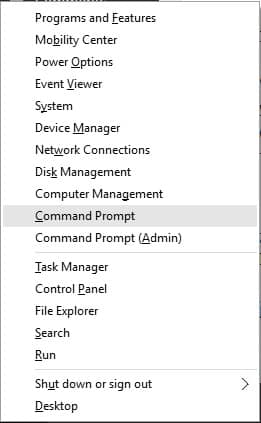
Pagkatapos ilunsad ang Command Prompt, sundin ang mga hakbang sa ibaba.
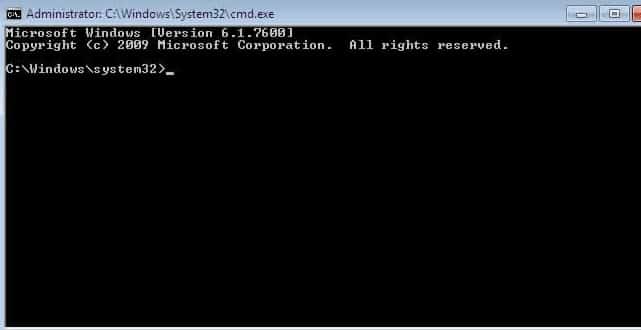
- Mga uri ngDISKPARTat tamaanENTER key.
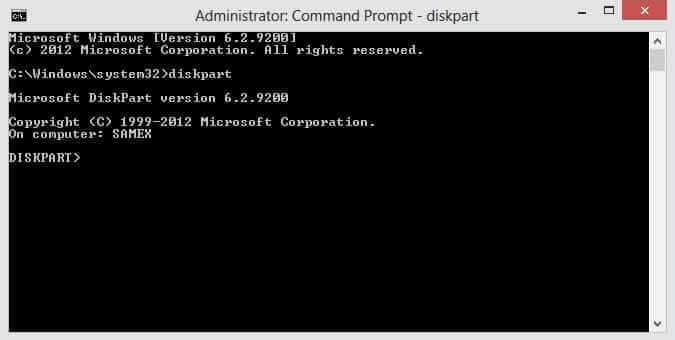
- Mga uri nglistdiskat tamaanPumasok.Magpapakita ito ng isang listahan ng lahat ng magagamit na mga partisyon sa disk.
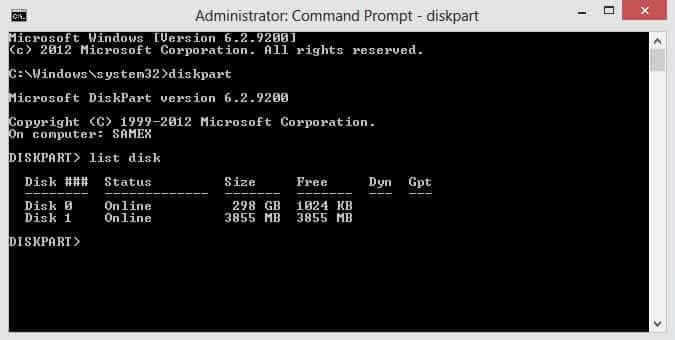
- Ngayon piliin ang numero ng disk, i-type piliin ang disk 1at i-clickENTER.
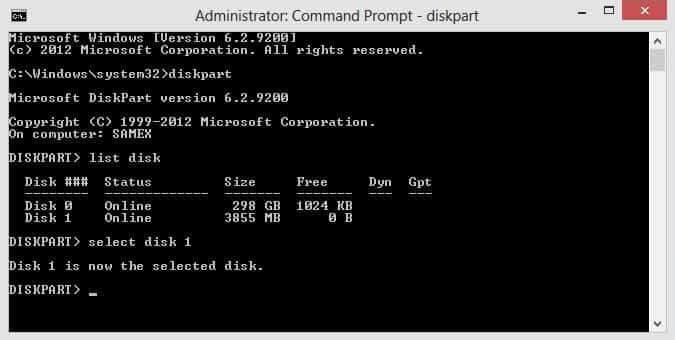
- uriMALINIS at i-clickENTER.Ipo-format nito ang data sa napiling disk partition.
- uriGUMAWA NG PARTITION MEMORYat i-clickPUMASOK.
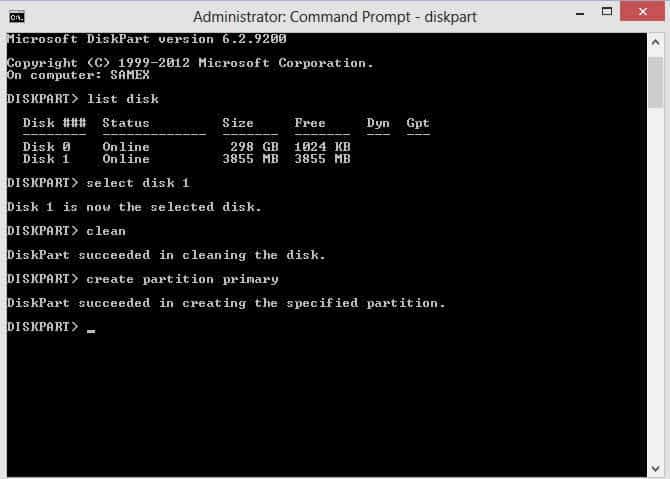
- pumasokPUMILI NG PARTITION 1 at i-clickENTER.
- Mga uri ngformat fs=NTFS mabilisat i-clickPumasok.
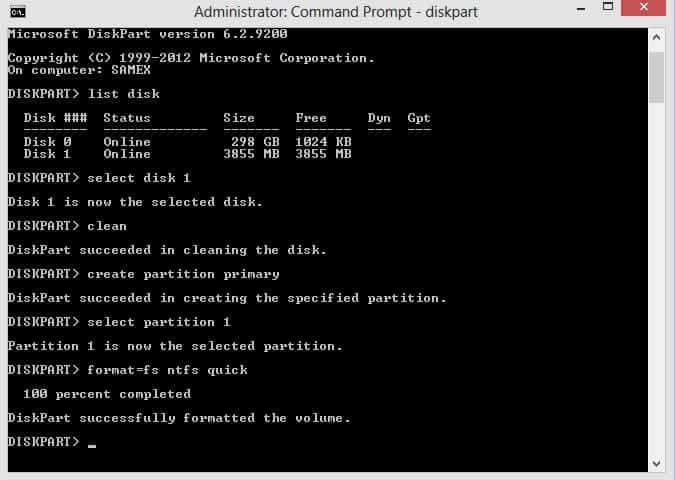
- uriGawain , pagkatapos ay i-clickPumasok.
- urilumabas at i-clickENTER.
Buksan ang Windows Explorer at kopyahin ang lahat ng mga file ng mga setting ng OS sa pamamagitan ng pag-click sa Windows + A at i-paste ang lahat ng mga file sa root folder ng USB drive.
Ngayoni-reboot Ang iyong computer, sa startup (bago magsimulang mag-load ang Windows), ay papasok sa BIOS configuration screen sa pamamagitan ng pagpindot sa boot menu key, gaya ng F1, F2, Delete o Escape (ito ay mag-iiba ayon sa PC hardware vendor).Ngayon, sa pamamagitan ngMula sa screen ng BIOSpumili kaCD/DVD drive,hard diskAtpen drive,WillI-upgrade ang iyong USB drive sa pangunahing boot device.Lumabas at i-save ang lahat ng mga pagbabago at magpatuloy sa pag-install ng operating system.
Gamit ang PowerISO software
Mayroong maraming software sa Internet para sa paglikha ng mga bootable USB drive.Gagabayan ka namin sa mga hakbang para sa isang piraso ng software na sa tingin namin ay gumagana nang maayos.
-
- Simulan ang PowerISO, kung walang software, mangyaring i-download mula sa opisyal na websiteI-download Mag-click dito para mag-download.
- Ipasok ang USB drive kung saan mo planong mag-boot.
- piliin ang menuMga Tool > Gumawa ng Bootable USB Drive.
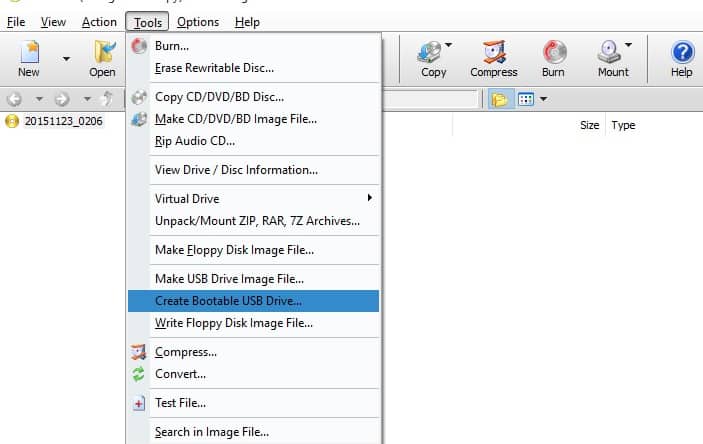
- 在Gumawa ng Bootable USB Drivedialog box, i-clickicon ng browseBuksan ang Windows 7 o Windows 8 o Windows 10 iso file.
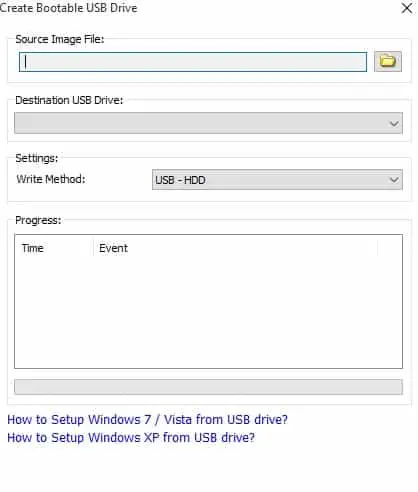
- Kung maraming USB drive ang nakakonekta sa computer, mangyaringMula satarget na USB driveListahanPiliin ang tamang USB driveraparato.
- Pumili ng angkop na paraan ng pagsulat.
- i-click开始pindutan.
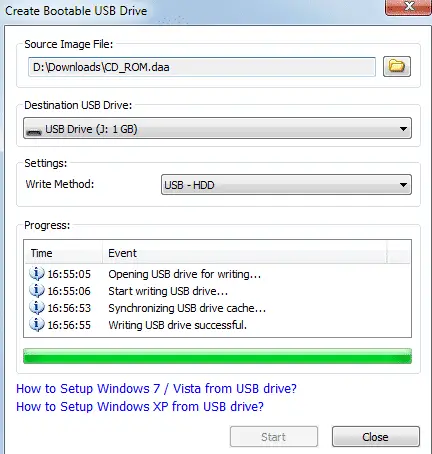
NgayonI-restartiyong PC at mag-boot sa USB drive mula sa mga opsyon sa boot tulad ng inilarawan sa itaas.Ayan yun.Umaasa kaming nakatulong sa iyo ang artikulong ito na lumikha ng isang bootable USB drive para sa pag-install ng operating system.





![I-set up ang Cox email sa Windows 10 [gamit ang Windows Mail app] I-set up ang Cox email sa Windows 10 [gamit ang Windows Mail app]](https://infoacetech.net/wp-content/uploads/2021/06/5796-photo-1570063578733-6a33b69d1439-150x150.jpg)
![Ayusin ang Mga Problema sa Windows Media Player [Gabay sa Windows 8 / 8.1] Ayusin ang Mga Problema sa Windows Media Player [Gabay sa Windows 8 / 8.1]](https://infoacetech.net/wp-content/uploads/2021/10/7576-search-troubleshooting-on-Windows-8-150x150.jpg)
![Ayusin ang Windows Update Error 0x800703ee [Windows 11/10] Ayusin ang Windows Update Error 0x800703ee [Windows 11/10]](https://infoacetech.net/wp-content/uploads/2021/10/7724-0x800703ee-e1635420429607-150x150.png)





